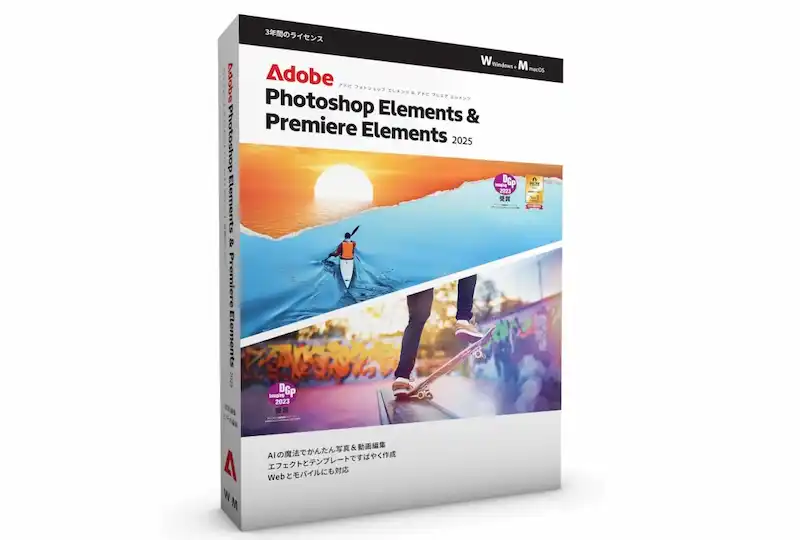
Adobe Photoshop Elements & Premiere Elementsにおすすめのパソコンを知りたい!
こんな疑問にお答えします。
Adobe Photoshop Elements & Premiere Elements 2025は、初心者からエキスパートまで、すべての人を対象とするビデオ編集ソフトウェアです。
短時間でビデオをトリミング制作したり、複数のクリップと写真で映画を制作することができます。
そしてAdobe Photoshop Elements & Premiere Elements 2025には主に5つの機能があります。
- 自動編集機能とAIによる編集
- ステップバイステップ形式のガイド付き編集・作成機能
- 高品質なビデオ作品や動画の作成
- 動画を整理して簡単に探せる整理パネル
- Webおよびモバイル専用の新しいアプリ(英語版のみのベータ機能)
そんなAdobe Photoshop Elements & Premiere Elementsですが、Adobe Photoshop Elements & Premiere Elements初心者にとってはどんなスペックのパソコンを買ったらいいのか分からない人もいらっしゃるのではないでしょうか?!
- Adobe Photoshop Elements & Premiere Elementsの動作環境を見ても意味がわからない。
- 推奨スペックを調べるのが面倒。
- なるべく低価格のパソコンが欲しい。
- すぐに動画編集を始めたい!
そこでこの記事ではAdobe Photoshop Elements & Premiere Elementsに必要なパソコンスペックとおすすめのパソコンをご紹介します。
Adobe Photoshop Elements & Premiere Elementsの推奨スペック
はじめにAdobe Photoshop Elements & Premiere Elementsの推奨スペックをWindows、Macそれぞれでご紹介します。
OS
- Windows:Microsoft Windows 10(バージョン 22H2)または Windows 11(バージョン 22H2)、64 ビットバージョンのみ。Windows 7 および Windows 8.1 はサポートされていません。
- Mac:macOS12、macOS13(13.4 以降)
最新のパソコンなら問題なし。
CPU
- Windows:Intel第6世代以降のプロセッサー、またはSSE4.1をサポートする同等の AMDプロセッサー。
- Mac:Intel第6世代以降のプロセッサー。Appleシリコン M1以降のプロセッサー。
最新のパソコンなら問題なし。
グラフィックス
Windows、Macともに4GBのGPU VRAM
第4世代以上のNVIDIA GeForce RTXならばフルHD、4Kともに安心。
メモリ
- Windows:8GB RAM
- Mac:8GB RAM
メモリはフルHDなら16GB以上、4Kなら32GB以上。
ハードディスクの空き容量
- Windows:アプリケーションをインストールするための 5 GB のハードディスク空き容量。オンラインコンテンツのダウンロード用と、製品のインストール中および使用中の一時ファイル用にさらに空き容量が必要(大文字と小文字が区別されるファイルシステムを使用しているボリューム、または取り外し可能なフラッシュメモリを利用したストレージデバイス上にはインストールできません)
- Mac:アプリケーションをインストールするための 6 GB のハードディスク空き容量。オンラインコンテンツのダウンロード用と、製品のインストール中および使用中の一時ファイル用にさらに空き容量が必要(大文字と小文字が区別されるファイルシステムを使用しているボリューム、または取り外し可能なフラッシュメモリを利用したストレージデバイス上にはインストールできません)
ストレージはSSDで512GB以上、1TB以上あれば尚安心。
解像度
- Windows:1280×800のディスプレイ解像度(倍率100%の場合)
- Mac:1280×800 のディスプレイ解像度(倍率 100% の場合)
いわゆるフルHD以上
Direct X
Windows:Microsoft DirectX12と互換性のあるサウンドドライバーおよびディスプレイドライバー
Adobe Photoshop Elements & Premiere Elementsにおすすめのパソコン
ここからはAdobe Photoshop Elements & Premiere Elementsの推奨スペックを上回るおすすめのパソコンを紹介します。
マウスコンピューター「G TUNE DG-I7A60」

Adobe Photoshop Elements & Premiere Elements初心者には、マウスコンピューターの「G TUNE DG-I7A60」がおすすめ!
CPUは処理能力が高いIntel Core i7-14700Fを搭載。
メモリが32GBもあるので、動画データの読み込みや書き込みがスムーズにこなせます。
またSSDの容量も1TBと多いので、動画データもそこそこ保存できます。
更にグラフィックスのRadeon RX 7600は、4Kでの動画編集や3Dオンラインゲームにも対応。
動画編集用PCとしては安い価格で初心者向き。
ゲーミングPCとして利用したい人にもおすすめです!
- OS:Windows11 Home 64ビット
- CPU:Intel Core i7-14700F
- メモリ:32GB
- SSD:1TB
- GPU:Radeon RX 7600
マウスコンピューター「G TUNE DG-I7G70」

これからガンガンAdobe Photoshop Elements & Premiere Elementsをしていきたい!という人は、マウスコンピューターの「G TUNE DG-I7G70」がおすすめ。
CPUは処理能力が高いIntel Core i7-14700Fを搭載。
メモリが32GBもあるので、動画データの読み込みや書き込みがスムーズにこなせます。
またSSDの容量も1TBと多いので、動画データもそこそこ保存できます。
更にグラフィックスのGeForce RTX 5070は、4Kでの動画編集や3Dオンラインゲームにも対応。
ミドルレンジの動画編集用PCです
動画編集以外に音楽制作やゲームもやりたい人におすすめです!
- OS:Windows11 Home 64ビット
- CPU:Intel Core i7-14700F
- メモリ:32GB
- SSD:1TB
- GPU:GeForce RTX 5070
Lenovo「Legion Tower5 30IAS10」

コスパがよい動画編集用PCが欲しいという方は、Lenovoの「Legion Tower5 30IAS10」がおすすめ。
CPUは処理能力が高いIntel Core Ultra7を搭載。
メモリ32GB、SSD1TBとミドルレンジのスペック。
またグラフィックスはGeForce RTX 5070を搭載。
動画編集以外にオンラインゲームもスムーズな動きで楽しめます。
動画編集用PCとしてはコスパ良し!
動画編集を長く続けるかまだ分からないという人には最適なモデルです。
- OS:Windows11 Home 64ビット
- CPU:Intel Core Ultra7
- メモリ:32GB
- SSD:1TB
- GPU:GeForce RTX 5070
サイコム「G-Master Spear B760/D4」

動画編集初心者から上級者までの幅広いニーズに答えてくれるのがサイコムの「G-Master Spear B760/D4」
サイコムのデスクトップはCPU、空冷ファン、光学ドライブなど、パーツを細かくカスタマイズできます。
標準でのCPUは処理能力が高いIntel Core i7-14700を搭載。
またメモリ16GB、SSD1TB、グラフィックスはGeForce RTX 4060を搭載。
そこそこの容量ですが、ここからOS、CPUの変更や容量を増やしたり減らしたり自分の希望に合ったデスクトップにカスタマイズしていくことができます。
更に不必要なパーツも削れるので、価格の安い動画編集用パソコンのオーダーも可能です。
しかも見た目もシンプル&スタイリッシュでかっこいい。
サイコムは上級者向けとよく言われますが、カスタマイズ画面はわかりやすくパーツ選択ができるようになっているので、これから動画編集を始める初心者の方にもおすすめです。
- OS:Windows10,11 Home 64bit
- CPU:Intel Core i7-14700
- メモリ:16GB
- SSD:1TB
- GPU:GeForce RTX 4060
BUTTON>G-Master Spear B760/D4の詳細を見る ![]()
フロンティア「FRGHLB760/SG1」

ミドルレンジのパソコンでAdobe Photoshop Elements & Premiere Elementsをしたい!という人は、フロンティアの「FRGHLB760/SG1」がおすすめ!
CPUは処理能力が高いIntel Core-i5 14400Fを搭載。
メモリ32GB、SSD1TBと容量が多いので、データの読み込みや書き込みもサクサクこなせて動画データもたくさん保存できます。
またグラフィックスはGeForce RTX 4060 Tiを搭載。
動画編集以外にも音楽制作やオンラインゲームもスムーズに楽しめます。
性能はミドルクラスで動画編集用PCとしては手頃な価格でコスパ良し!
こちらもシンプル&スタイリッシュでかっこいい。
動画作成以外にもゲーミングPCとして利用したい方にもおすすめです。
- OS:Windows11 Home 64ビット
- CPU:Intel Core i5-14400F
- メモリ:32GB
- SSD:1TB
- GPU:GeForce RTX 4060 Ti
フロンティア「FRGPLB760B/SG1」

本格的にAdobe Photoshop Elements & Premiere Elementsをしたい!という人は、フロンティアの「FRGPLB760B/SG1」がおすすめ。
CPUは処理能力が高いIntel Core i5-14400Fを搭載。
メモリ32GB、SSD1TBと容量が多いので、データの読み込みや書き込みもサクサクこなせて動画データもたくさん保存できます。
またグラフィックスはGeForce RTX 4060 Ti superを搭載。
4Kでの動画編集にも対応し、併せて3Dやオンラインゲームもスムーズな動きで楽しめます。
ハイスペックの動画編集用パソコンとしては手頃な価格でコスパ良し!
動画編集以外でのクリエイティブな作業をしたいという人にもおすすめです。
- OS:Windows11 Home 64ビット
- CPU:Intel Core i5-14400F
- メモリ:32GB
- SSD:1TB
- GPU:GeForce RTX 4060 Ti
Adobe Photoshop Elements & Premiere Elementsにおすすめのノートパソコン3選
マウスコンピューター「DAIV Z6-I7G60SR-A」

これからノートでガッツリAdobe Photoshop Elements & Premiere Elementsをしていきたい!という人は、マウスコンピューターの「DAIV Z6-I7G60SR-A」がおすすめ。
CPUは処理能力が高いIntel Core i7-13700Hを搭載。
メモリ32GB、SSD1TBと容量が多いので、データの読み込みや書き込みもサクサクこなせて動画データもたくさん保存できます。
またグラフィックスはGeForce RTX 4060を搭載。
4Kでの動画編集にも対応し、併せて3Dやオンラインゲームもスムーズな動きで楽しめます。
性能はミドルクラスで動画編集用PCとしては手頃な価格でコスパ良し!
動画編集以外でのクリエイティブな作業をしたいという人にもおすすめです。
- OS:Windows11 Home 64ビット
- CPU:Intel Core i7-13700H
- メモリ:32GB
- SSD:1TB
- GPU:GeForce RTX 4060 Laptop
- 液晶:16型(非光沢,1920×1080)
マウスコンピューター「G-Tune E5-I7G60BK-A」

これからAdobe Photoshop Elements & Premiere Elementsを始めたい!という初心者人にはマウスコンピューターの「G-Tune E5-I7G60BK-A」がおすすめ。
CPUは処理能力が高いインテル Core i7-13650HXを搭載。
メモリ16GB、SSD500GBと標準的な容量ですが、データの読み込みや書き込みはサクサクこなせますし、マイペースに動画編集をしたい人にはオーバースペックにならない容量。
またグラフィックスはGeForce RTX 4060を搭載。
4Kでの動画編集にも対応し、併せて3Dやオンラインゲームもスムーズな動きで楽しめます。
初心者向けの動画編集用PCとしては安い価格でコスパ良し!
Adobe Photoshop Elements & Premiere Elementsを長く続けるかまだ分からないという人にはピッタリのエントリーモデルです。
- OS:Windows11 home 64ビット
- CPU:Intel Core i7-13650HX
- メモリ:16GB
- SSD:500GB
- GPU:GeForce RTX 4060 Laptop
- 液晶:15.3型(非光沢1920×1080)
Lenovo「Legion 5i Gen9」

なるべく安いノートでAdobe Photoshop Elements & Premiere Elementsをしたい!という人は、Lenovo「Legion 5i Gen9」がおすすめ。
SSDが1TBあるので、そこそこ動画データが保存できます。
動画編集ノートとしての価格で見れば20万円台はお手頃なので、なるべくパソコンを安く購入したいという方にもおすすめ!
おまけにグラフィックボードがGeForce RTX 4060なのでオンラインゲームにも対応できます。
- OS:Windows11 Home 64ビット
- CPU:Intel Core i7-14650HX
- メモリ:16GB
- SSD:1TB
- GPU:NVIDIA GeForce RTX 4060 Laptop
- 液晶:16型(非光沢,2560×1600)
動画編集におすすめのデスクトップパソコンはこちらの記事も参考にしてください!

まとめ
Adobe Photoshop Elements & Premiere Elementsにおすすめのパソコンはいかがでしたか?
Adobe Photoshop Elements & Premiere Elements 2025は、初心者からエキスパートまで、すべての人を対象とするビデオ編集ソフトウェアです。
短時間でビデオをトリミング制作したり、複数のクリップと写真で映画を制作したりすることができます。
そしてAdobe Photoshop Elements & Premiere Elements 2025には主に5つの機能があります。
- 自動編集機能とAIによる編集
- ステップバイステップ形式のガイド付き編集・作成機能
- 高品質なビデオ作品や動画の作成
- 動画を整理して簡単に探せる整理パネル
- Webおよびモバイル専用の新しいアプリ(英語版のみのベータ機能)
最近では誰でも簡単に動画をYouTubeやSNSにアップする時代。
動画編集をしている人の中にはアップした動画に「いいね!」がたくさんついたり、YouTubeのチャンネル登録者と再生回数が増えて広告で収入を得ている人もいます。
そんな夢のある動画編集ですが、あなたもぜひ挑戦してみてはいかがでしょうか。
今回ご紹介したパソコンなら手軽にAdobe Photoshop Elements & Premiere Elementsで動画編集を始められます。
ぜひ動画編集でYouTubeなどにアップしながら楽しいパソコンライフを送ってください!
この記事があなたにとって参考になれば幸いです。
以上、Adobe Photoshop Elements & Premiere Elementsにおすすめのパソコンはコレだ!でした。
